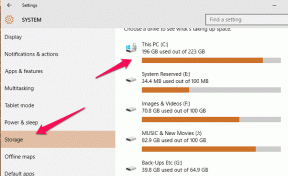Cara Mengatur Skins Rainmeter Dual Monitor di Windows 10
Bermacam Macam / / March 22, 2022

Rainmeter adalah perangkat lunak yang fantastis untuk memodifikasi Windows. Kulitnya dipilih oleh pengguna berdasarkan informasi yang mereka berikan dan seberapa menarik mereka membuat desktop Anda. Pengguna dapat memilih dari berbagai skin untuk memberikan tampilan berbeda pada PC mereka. Kulit Rainmeter tidak dirancang untuk digunakan pada banyak tampilan tetapi ada cara untuk melakukannya. Jika Anda adalah seseorang yang mencari tip tentang hal yang sama, kami memberikan kepada Anda panduan bermanfaat yang akan mengajari Anda cara mengatur kulit Rainmeter monitor ganda.

Isi
- Cara Mengatur Skins Rainmeter Dual Monitor di Windows 10
- Langkah I: Unduh dan Instal Rainmeter
- Langkah II: Siapkan Skin Rainmeter
Cara Mengatur Skins Rainmeter Dual Monitor di Windows 10
Berikut adalah bagaimana Anda dapat mengatur kulit Rainmeter monitor ganda di Windows 10.
Catatan: Menggunakan beberapa kulit Rainmeter akan menghambat kinerja sistem Anda jika tidak memiliki perangkat keras yang tepat.
Langkah I: Unduh dan Instal Rainmeter
Ikuti langkah-langkah ini untuk mengunduh Rainmeter.
1. Unduh pengukur hujan aplikasi dari situs resmi.

2. Jalankan yang diunduh Pengaturan Pengukur Hujan file dan klik oke setelah memilih bahasa.
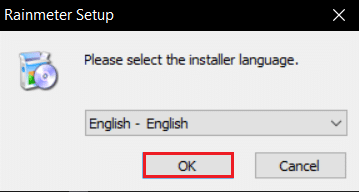
3. Pilih Instalasi standar (disarankan) pilihan dan klik Lanjut.

4. Kemudian, pilih lokasi instalasi jalur.
5. Tunggu pengukur hujan untuk memasang.
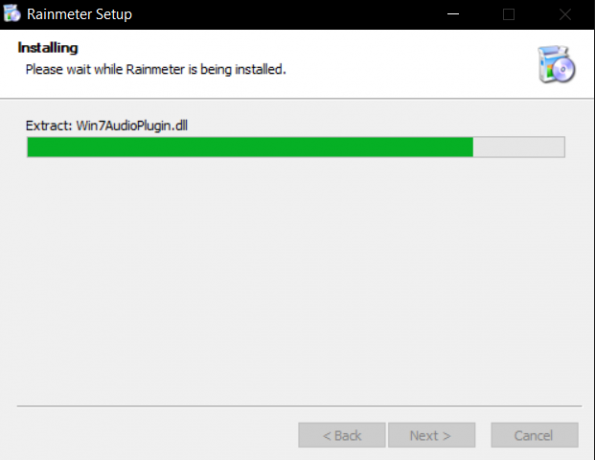
6. Klik Menyelesaikan setelah menyelesaikan Pengaturan Rainmeter.
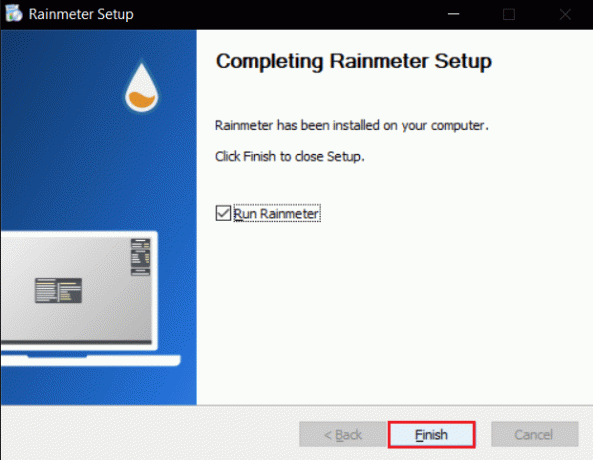
Langkah II: Siapkan Skin Rainmeter
Pilih skin Rainmeter yang ingin Anda gunakan pada beberapa tampilan. Jika Anda menggunakan beberapa skin, filter yang ingin Anda gunakan di semua tampilan Anda. Ikuti langkah-langkah yang diberikan untuk mengatur kulit monitor ganda Rainmeter.
1. Pergi ke lokasi yang diberikan jalur di dalam Penjelajah Berkas.
C:\Users\YourUserName\Documents\Rainmeter\Skins
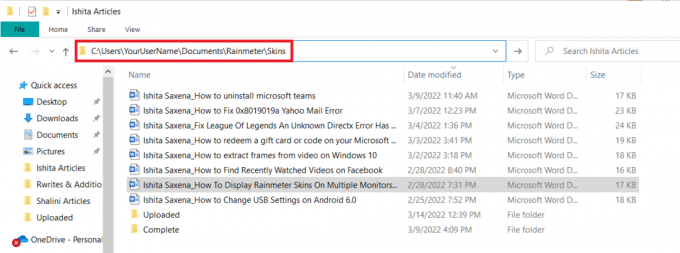
2. Gandakan semua folder yang berisi Kulit pengukur hujan yang ingin Anda tampilkan di beberapa layar.
Catatan: Anda dapat mengganti namanya untuk mengidentifikasinya dengan mudah sebagai salinan. Itu tidak akan mengganggu UI sistem.
3. tekan kunci jendela, Tipe pengukur hujan, dan klik Membuka.
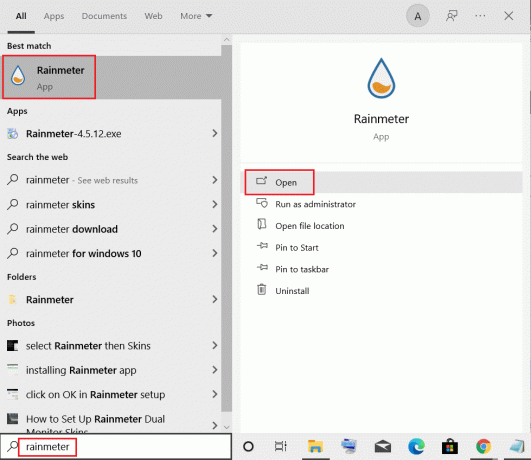
4. Klik kanan pada Rainmeter dan pilih Kelola kulit pilihan.

5. Klik pada Tampilan monitor pilihan.
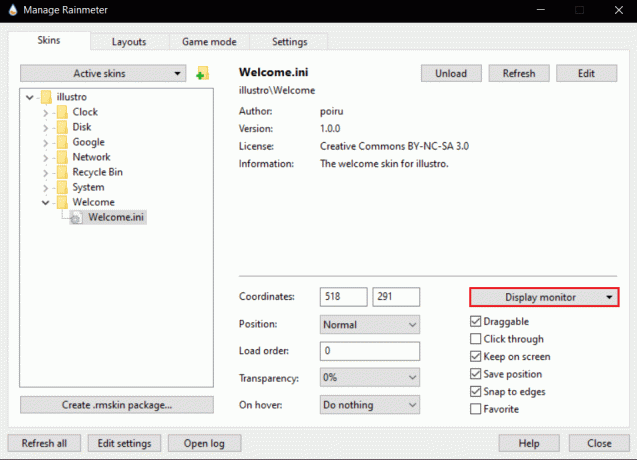
6. Pilih memantau dari opsi dropdown dan terapkan skin.

Baca juga:Cara Mengunduh Tema untuk Windows 10
Anda dapat menggunakan metode ini pada beberapa monitor secara bersamaan. Skin dapat digandakan tanpa batasan. Metode ini hanya akan mereproduksi kulit dalam kondisi saat ini. Tidak akan ubah penampilannya. Anda dapat menyalin kulit yang dimodifikasi karena file INI tetap sama. Perubahan akan ditampilkan di monitor lain yang menggunakan kulit yang dimodifikasi.
Pertanyaan yang Sering Diajukan (FAQ)
Q1. Apakah aman menggunakan skin Rainmeter?
Jawab: Mereka sepenuhnya aman karena hanya tersedia untuk diunduh setelah verifikasi komprehensif pada situs web resmi. Namun, jika pengaturan sistem Anda tidak memadai, Anda mungkin mengalami kesulitan dalam mengoperasikannya. Itu tergantung pada sistem.
Q2. Apakah Rainmeter mengkonsumsi RAM dalam jumlah besar?
Jawab: Ya, karena animasi yang dibutuhkan kira-kira 35 MB dari RAM dan akan mengkonsumsi 5% CPU pertunjukan. Sebagian besar tema Rainmeter memanfaatkan sebagian kecil dari itu dan dapat dikurangi lebih lanjut dengan menonaktifkan animasi.
Q3. Apa cara terbaik untuk menghilangkan kulit Rainmeter?
Jawab: Cukup hapus kulit yang ingin Anda singkirkan Dokumen/Rainmeter/kulit (yang merupakan folder default). Kemudian buka Rainmeter dan pergi ke bagian bawah halaman dan pilih Segarkan kulit. Dan mereka akan dihapus.
Direkomendasikan:
- Perbaiki Kamera Snap Tidak Ada Kesalahan Input Kamera yang Tersedia
- Bagaimana Mengonversi Gambar ke Cat Grayscale
- Cara Mengubah Warna Taskbar di Windows 10
- 15 Tema Windows 10 Gratis Terbaik
Kami harap panduan ini bermanfaat dan Anda dapat mengatur kulit monitor ganda Rainmeter pada Windows 10. Jika Anda memiliki pertanyaan atau saran, jangan ragu untuk menyampaikannya di bagian komentar.